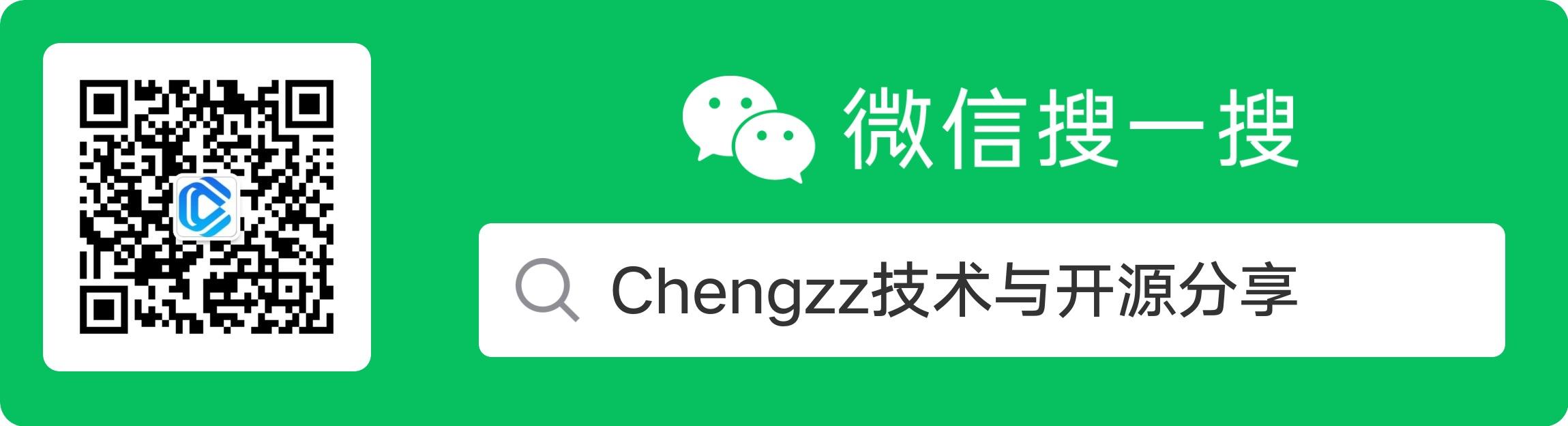本文介绍了如何在Docker中运行MySQL 5.7/MySQL 8,并将配置文件和数据文件挂载到本地目录中。通过这种方法,可以确保数据和配置在容器重新启动后仍然可用。
简介

Docker是一种流行的容器化技术,可以帮助开发人员和系统管理员更轻松地部署和管理应用程序。MySQL是一种流行的关系型数据库,可以在许多应用程序中使用。
在本文中,我们将介绍如何在Docker中运行MySQL 5.7,并将配置文件和数据文件挂载到本地目录中。这样可以确保数据和配置在容器重新启动后仍然可用。
配置文件的挂载方法
要在Docker中运行MySQL 5.7/8,并将配置文件、数据文件挂载到本地目录中,我们需要使用Docker Compose配置文件。以下是一个示例:
version: '3.8'
services:
mysql57:
image: mysql:5.7
#restart: always 本地运行就不需要自启了
ports:
- "3306:3306"
environment:
MYSQL_ROOT_PASSWORD: chengzz
volumes:
- "~/Docker/mysql57/data:/var/lib/mysql"
- "~/Docker/mysql57/my.cnf:/etc/mysql/conf.d/my.cnf"
version: '3.8'
services:
mysql8:
image: mysql:8
#restart: always 本地运行就不需要自启了
ports:
- "3306:3306"
environment:
MYSQL_ROOT_PASSWORD: chengzz
volumes:
- "~/Docker/mysql8/data:/var/lib/mysql"
- "~/Docker/mysql8/my.cnf:/etc/mysql/conf.d/my.cnf"
请注意,我们在环境变量中设置了MySQL的根密码(MYSQL_ROOT_PASSWORD),可以根据实际需求进行修改。
在上面的示例中,我们使用了Docker官方提供的MySQL 5.7镜像,并将配置文件(my.cnf)和数据文件(data)都挂载到本地目录中。通过这种方法,可以确保数据和配置在容器重新启动后仍然可用。
使用教程
安装Docker Compose
Docker Compose是Docker官方提供的工具,可以直接从官方网站下载。请按照下面的步骤安装Docker Compose:
- 打开Docker官方网站:https://docs.docker.com/compose/install/,找到适合您系统的安装指南。
- 按照指南中的说明进行安装。
在安装完成后,您可以通过以下命令来验证是否成功安装了Docker Compose:
docker-compose version

编写docker-compose.yml文件
将docker-compose.yml文件放到/tmp/mysql8/docker-compose.yml 执行
cd /tmp/mysql8
docker-compose up -d

总结
本文介绍了如何在Docker中运行MySQL 5.7/MySQL 8,并将配置文件和数据文件挂载到本地目录中。通过这种方法,可以确保数据和配置在容器重新启动后仍然可用。
请注意,在生产环境中,应该采用更为安全的密码设置方式,并使用TLS/SSL等技术保证数据的安全性。此外,还应该定期备份数据,以便在数据出现问题时进行恢复。
在使用Docker和MySQL时,我们也要时刻关注安全和可靠性问题,确保我们的应用程序和数据得到最好的保护。
本文介绍了如何在Docker中运行MySQL 5.7/MySQL 8,并将配置文件和数据文件挂载到本地目录中,以确保数据和配置在容器重新启动后仍然可用。希望这篇文章对您有所帮助,感谢阅读。